Menu's vergrendelen op het bedieningspaneel van de printer
Volg onderstaande procedure om menu's te vergrendelen op het bedieningspaneel van de printer.
![]() Start SmartDeviceMonitor for Admin.
Start SmartDeviceMonitor for Admin.
![]() Wijs in het menu [Groep] de optie [Apparaat zoeken aan] en klik vervolgens op [IPv4], [IPX/SPX] of [IPv4 SNMPv3].
Wijs in het menu [Groep] de optie [Apparaat zoeken aan] en klik vervolgens op [IPv4], [IPX/SPX] of [IPv4 SNMPv3].
Er wordt een lijst weergegeven met printers die het geselecteerde protocol gebruiken.
Selecteer het protocol van de printer waarvan u de configuratie wilt wijzigen.
Als u IPv4 SNMPv3 gebruikt, voert u gebruikersverificatie in.
![]() Selecteer in de lijst de printer waarvan u de configuratie wilt wijzigen.
Selecteer in de lijst de printer waarvan u de configuratie wilt wijzigen.
![]() Wijs in het menu [Extra] de optie [Apparaatinstellingen] aan en klik vervolgens op [Systeem].
Wijs in het menu [Extra] de optie [Apparaatinstellingen] aan en klik vervolgens op [Systeem].
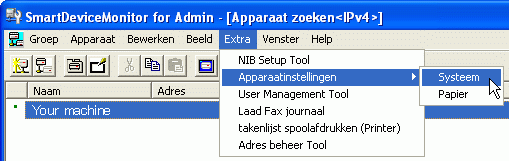
Er wordt een webbrowser geopend en het venster voor het invoeren van de gebruikersnaam en het wachtwoord voor de Web Image Monitor-beheerder wordt weergegeven.
![]() Geef de gebruikersnaam en het wachtwoord op en klik op [OK].
Geef de gebruikersnaam en het wachtwoord op en klik op [OK].
Neem voor meer details over gebruikersnaam en wachtwoord contact op met uw netwerkbeheerder.
De pagina [Systeem] van Web Image Monitor wordt weergegeven.
![]() Selecteer [Niveau 1] of [Niveau 2] op [Printer beschermen Display Paneel].
Selecteer [Niveau 1] of [Niveau 2] op [Printer beschermen Display Paneel].
![]() Klik op [OK].
Klik op [OK].
![]() Klik op [Uitloggen].
Klik op [Uitloggen].
![]() Sluit Web Image Monitor af.
Sluit Web Image Monitor af.
![]() Sluit SmartDeviceMonitor for Admin af.
Sluit SmartDeviceMonitor for Admin af.
![]()
Voor meer informatie over Web Image Monitor, zie "Web Image Monitor gebruiken".

